 |
Главная |
Настройка Области переходов
|
из
5.00
|
Пункт меню Параметры навигации(см. рис. 1.13 или 1.16) позволяет вызвать окно для настройки Области переходов (рис. 1.17).
Здесь можно ограничить отображение объектов в двух категориях – Таблицы и связанные представленияи Тип объекта.Это следует сделать, например, если у вас есть таблицы, которые пользователь не должен менять. Эти таблицы могут быть вспомогательными, например, содержать перечисление каких-нибудь типов данных (валют, единиц измерения) или еще что-нибудь, до чего пользователю не должно быть дела.
В приведенной иллюстрации созданы две пользовательские группировки – Наша группировкаи Общая настройка.

Рис. 1.16 Просмотр сведений объектов
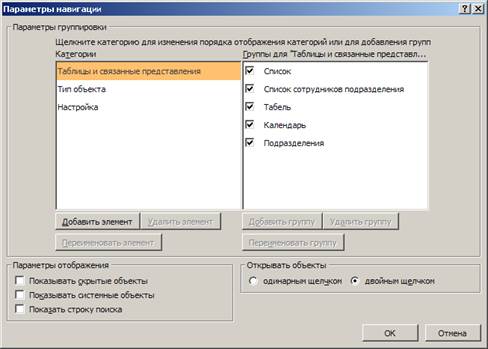
Рис. 1.17 Настройки области переходов
При создании новой группировки в нее автоматически попадает группа Неназначенные объекты, куда записываются все объекты базы данных. Нужно создать несколько групп в правой части окна (командой Добавить группу). После того как вы создали требуемые вам группы, нужно нажать ОК и переключиться в эту группировку (она автоматически появится в меню на рис. 2.12). У вас отобразится несколько групп объектов, все они, кроме группы Неназначенные объекты, будут пустыми. Нужно мышью перетащить все объекты из этой группы в ту группу, в которой вы хотите их видеть. После этого можно опять вызвать окно настройки области переходов и просто отключить отображение группы Неназначенные объекты.
В этом же окне можно настроить открытие объекта по двойному или одинарному щелчку, отображение скрытых (тех, которые скрыл пользователь) и системных (предназначенных для внутреннего пользования Access) объектов.
Создание баз данных
В приложении Access предусмотрены разнообразные шаблоны, с помощью которых можно быстро создать базу данных. Шаблон – это уже готовая к использованию база данных, включающая все необходимые таблицы, запросы, формы и отчеты для выполнения определенной задачи. Например, предусмотрены шаблоны, которые можно использовать для отслеживания вопросов, управления контактами или учета расходов. Некоторые шаблоны содержат несколько примеров записей, позволяющих продемонстрировать их использование. Шаблоны баз данных можно использовать без изменений или настроить в соответствии с конкретными потребностями.
Если один из этих шаблонов точно соответствует потребностям, с его помощью можно создать необходимую базу данных. Однако требования к БД у каждого пользователя обычно отличаются и, возможно, будет проще создать базу данных без использования шаблона. Так как в шаблонах уже определена структура данных, на изменение существующих данных в соответствии с этой структурой может потребоваться много времени.
Запуск СУБД Access
СУБД Access можно запустить несколькими способами:
· из главного меню системы (Пуск-Все Программы-Microsoft Office- Access). Кнопка Пуск находится в левом нижнем углу экрана;
· двойным щелчком по ярлыку Microsoft Access, находящемуся на рабочем столе (если есть).
При первом запуске программы Access отображается Стартовое окно Microsoft Access 2010 (рис. 1.18).
Это отправной пункт, из которого можно создать новые базы данных, открыть существующую базу данных или ознакомиться с информацией на веб-узле Microsoft Office Online.

Рис. 1.18 Стартовое окно Microsoft Access 2010
|
из
5.00
|
Обсуждение в статье: Настройка Области переходов |
|
Обсуждений еще не было, будьте первым... ↓↓↓ |

Почему 1285321 студент выбрали МегаОбучалку...
Система поиска информации
Мобильная версия сайта
Удобная навигация
Нет шокирующей рекламы

